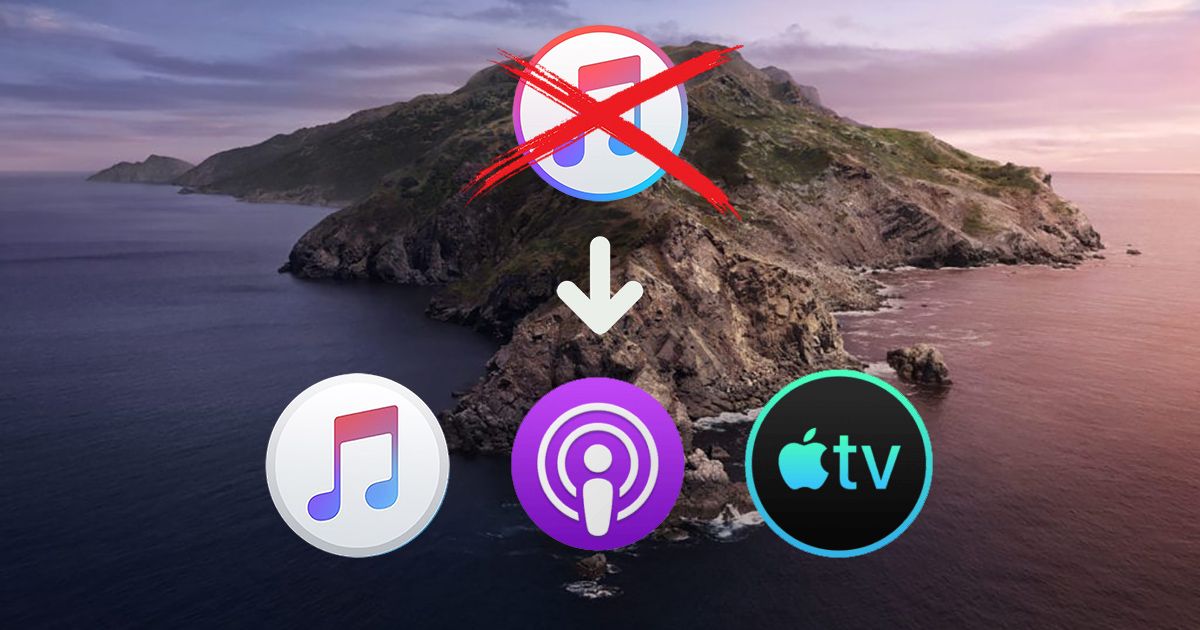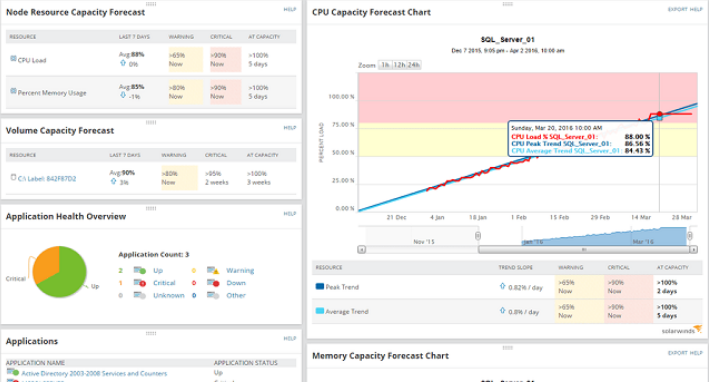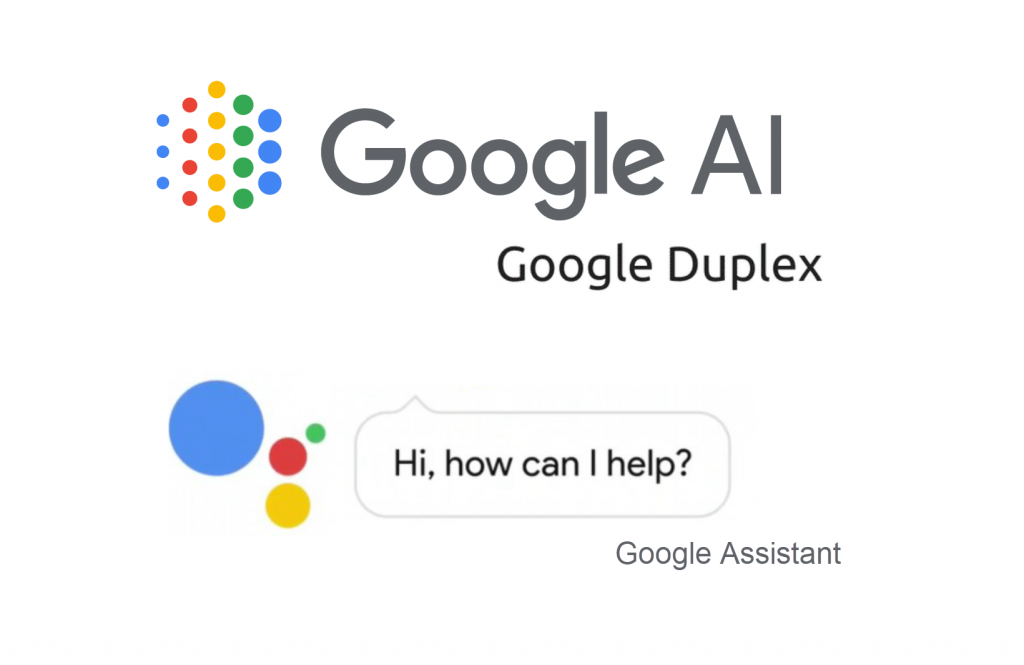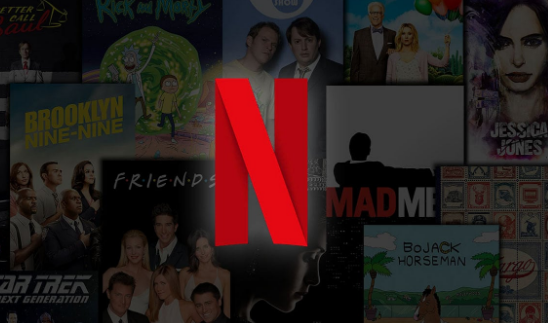Opetusohjelma: Määritä näppäimistömakrot Windows 10: ssä
Haluatko määrittää näppäimistömakrot Windows 10: ssä? Näppäimistömakrot ovat varsin käteviä, kun haluat käyttää PC-resurssia välittömästi noudattamatta tavallista pitkää menetelmää. Jos käytät Windows 10 -käyttöjärjestelmää etkä voi käyttää monipainikkeista hiirtä tai kosketusnäyttötietokonetta. Sitten huomaat, että se on päällekkäinen, aikaa vievä ja yrität avata yleisesti käytettyjä sovelluksia tai jakaa joitain komentoja. Tässä tilanteessa näppäimistömakrot tulevat pelastamaan.
Mitä tiedät näppäimistömakroista?
TO makro on yksittäinen komento, joka leviää sarjaan vaiheita, jotka on suunnattu tietyn tehtävän suorittamiseen. Joten näppäimistömakro on komentosarja tai komentojen järjestys pikanäppäimessä, joka on syötetty tietyn tehtävän suorittamiseen tietokoneella. Aivan kuten 'kopioi' -komento Windows 10: ssä on kuin CTRL + C, CTRL + V 'liittämään', ja jos haluat kumota, käytämme CTRL + Z. Joten näppäimistömakrot voivat säästää aikaa ja energiaa eri Windows 10: ssä hyödyntää.
Esimerkiksi, jos haluat aloittaa joidenkin sähköpostien lähettämisen samalla sanalla, näppäimistömakron sisällyttäminen antaa sinun syöttää kyseisen lauseen tai sanan heti, kun sitä tarvitaan, kirjoittamatta sitä.
Näppäimistömakrojen edut Windows 10: ssä

Näppäimistömakrot voivat parantaa tuottavuuttasi, kun olet tehostanut näppäimistön käyttöä. He saavuttavat tämän seuraavasti:
- Säästää aikaa . Näppäimistömakrot yhdistämällä näppäinyhdistelmään säästävät paljon aikaa, kun kutsut makrot toimintaan. Voit myös käyttää murto-osan sekunnista saavuttaaksesi aikaisemman ajan.
- Lisää tarkkuutta . Heti, kun makrot on asetettu täydellisesti, se merkitsee tiedonhallinnan häiriöitä, kuten puutteita tai kirjoitusvirheitä, kun makrot suoritetaan samalla tavalla joka kerta. Lisäksi ne poistavat irtisanomisen ja antavat sinulle enemmän aikaa keskittyä ei-rutiinitoimintoihin.
Luuletko, että Windows 10 Macro Recorder on oletustallennin?
Viime aikoina Windows 10: ssä ei ole sisäänrakennettua sovellusta makrojen tallentamiseen. Lisäksi on olemassa muutamia kolmansien osapuolten näppäimistömakrotallentimia, joiden avulla voit muokata, tallentaa ja jakaa erilaisia makroja.
Vaiheet näppäimistömakrojen määrittämiseen

Tule katsomaan, kuinka makrot luodaan Windows 10: ssä:
Vaihe 1:
Jos haluat aloittaa, luo vain pikanäppäin sovellukselle, jolle haluat luoda makron. Yleensä se on käyttämäsi sovellus ja voit kiinnittää sen aloitusvalikkoon tai tehtäväpalkkiin.
Vaihe 2:
Suorita yksinkertaisesti komentokehote järjestelmänvalvojana ja Ctrl + V lainausmerkeissä oleva sisältö Explorer-kuori: AppsFolder Uusi ikkuna avautuu, joka näyttää kaikki Windows 10 -tietokoneesi sovellukset.
Vaihe 3:
Nyt lisäät haluamasi sovelluksen. Napauta sitä hiiren kakkospainikkeella ja valitse Luo pikakuvake Vaihtoehto.
Vaihe 4:
Sitten saat ilmoituksen siitä, että uutta pikakuvaketta ei voida luoda nykyiseen sijaintiin. Sen sijaan sinulta kysytään, haluatko sijoittaa pikakuvakkeen työpöydälle. Napauta vain Joo ”. Tämä luo pikakuvakkeen työpöydällesi.
Vaihe 5:
Nyt sinun pitäisi siirtyä työpöydälle ja lisätä pikakuvake. Napauta sitä hiiren kakkospainikkeella ja valitse Ominaisuudet Vaihtoehto.
Vaihe 6:
Napauta sovelluksen ominaisuuksien ponnahdusikkunassa Pikakuvake ’Ja selitä pikanäppäinyhdistelmä. Tämä alkaa kuitenkin Ctrl + Alt. Jos haluat tarkistaa kolmannen merkin, paina sitä vain näppäimistöllä. Meidän tapauksessamme syötämme L-kirjaimen. Kun olet valmis, napauta Käytä 'Sitten' Ok ”.
Valitun sovelluksen näppäimistömakro on määritetty onnistuneesti. Paina vain asetettua näppäinyhdistelmää ja sovelluksesi avautuu välittömästi.
Vaiheet pikanäppäinten luomiseen
Pikanäppäimiä käytetään kutsumaan toiminnolle määritetyt PC-komennot yhdellä näppäimen painalluksella. Windows 10: ssä voit vain määrittää tietyt näppäimistön näppäinkomennot ja tehdä niistä pikanäppäimet. Voit käyttää näitä pikanäppäimiä myös erilaisten komentojen, pikavalintojen tai Microsoft Keyboard Centerin tai hiiren ominaisuuksien käyttämiseen työtyylisi parantamiseksi.
Tule katsomaan miten luoda pikanäppäimiä Windows 10:
Vaihe 1:
Asenna tai lataa ensin Microsoft Keyboard Center tai Mouse
Vaihe 2:
Liitä sitten näppäimistö, jonka haluat määrittää pikanäppäimillä
Vaihe 3:
Paina sitten Windowsin Käynnistä-painiketta ja napauta Microsoft Mouse and Keyboard Center ”
Vaihe 4:
Napauta nyt Pikanäppäimet-välilehteä ja valitse Luo / lisää uusi pikanäppäin. Voit sitten siirtyä olemassa olevaan pikanäppäimeen luettelosta ja määrittää sille uuden toiminnon
Vaihe 5:
Valitse avain, josta haluat tehdä pikanäppäimen
Vaihe 6:
Valitse nyt komentoluettelosta komento uudelle pikanäppäimelle.
Windows ei voi muodostaa yhteyttä ryhmäkäytäntöasiakkaiden palveluihin
Vaihe 7:
Luo pikanäppäin napauttamalla OK.
Laitteisto- tai ohjelmistonäppäimistömakrojen luominen
Näppäimistömakroja luodessasi voit joko siirtää laitteistotapaa tai valita ohjelmistoreitin.
Näppäimistömakrot laitteistolle
Vain valittu näppäimistövalinta tukee laitteistomakroja, koska joissakin näppäimistöissä ei ole toimintoja tai sisäistä muistia makrojen tallentamiseen ja tallentamiseen. Joillakin on kuitenkin omistettuja makronäppäimiä, kun käytetään näppäimistöjä laitteistomakrojen kanssa. Yksittäiset avaimet määritetään makrotoiminnoille näppäinyhdistelmien paikassa.
Näppäimistöt, jotka käyttävät laivalla olevia makrotallenteita, voivat saada nämä tiedot verkkosivuilleen tai pakkauskoteloonsa. Näppäimistömakrojen luomisen etuja näppäimistölle ovat:
- Makrot on tallennettu näppäimistölle, joten sinun ei tarvitse ylimääräisiä asetuksia tai ohjelmistoja. Sen sijaan, että voit helposti käyttää makroilla ladattua näppäimistöä millä tahansa tietokoneella aina, kun nämä kaksi ovat yhteensopivia.
- Laitteistoon tallennetut näppäimistömakrot ovat myös luotettavia tai tehokkaita kuin ohjelmistoon tallennetut näppäimistömakrot, koska jälkimmäiset ovat alttiimpia ohjelmistohäiriöille.
Laitteiston näppäimistömakroja suosivat myös PC-pelaajat, joiden elämäntapa huutaa parempaa siirrettävyyttä, vain kokoonpanoa ja melko yksinkertaisia makroja.
Näppäimistömakrot ohjelmistolle
Ohjelmistomakrot tallennetaan kuitenkin myös PC-ohjelman kautta ja tallennetaan sitten tiedostoon. AutoHotkey tai TinyTask kuuluvat nykyään kuuluisimpiin makroäänitysohjelmistoihin.
Joitakin ohjelmistoon tallennettuihin näppäimistömakroihin liittyviä etuja ovat:
- Ohjelmistomakrot voivat jakaa sen kollegoiden kanssa. Voit myös jakaa ohjelmiston näppäimistömakroja pieninä tiedostoina, sillä tietokoneellesi on asennettu sama makro-ohjelmisto.
- Se on erittäin helppo käyttää. Voit muokata, tarkastella ja mukauttaa makroja optimaalisen suorituskyvyn avulla käyttämällä ohjelmistoon tallennettujen makrojen prosessuaalisen suorituskyvyn graafista käyttöliittymää tai tekstiskriptiä.
Päätelmä:
Yhteenvetona voidaan todeta, että näppäimistömakrot optimoivat näppäimistön suorituskyvyn lisäksi lisäävät myös tuottavuutta Windows 10: n avulla. Tietokoneellesi asentamasi ohjelmisto saattaa myös hyödyntää tiettyjä näppäimistömakroja sovelluksen sisäisissä toiminnoissa. Lisäksi on vaikea varmistaa, että käytät erilaisia näppäimistömakroyhdistelmiä joka kerta. Tämä voi kuitenkin olla melko hankalaa, kun Windows 10 ei voi ilmoittaa sinulle näppäimistön makrokonflikteista.
Lue myös: